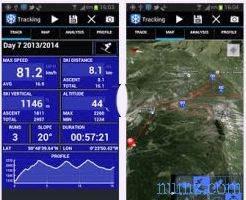स्कैनर्स कंप्यूटर डिवाइस हैं जो एक पेपर डॉक्यूमेंट या पेपर इमेज प्राप्त करने में सक्षम हैं, जो लाइट एक्विजिशन सिस्टम का उपयोग करते हुए इसे पेपर डॉक्यूमेंट या डिजिटल इमेज में परिवर्तित करते हैं।
स्कैनर्स कंप्यूटर डिवाइस हैं जो एक पेपर डॉक्यूमेंट या पेपर इमेज प्राप्त करने में सक्षम हैं, जो लाइट एक्विजिशन सिस्टम का उपयोग करते हुए इसे पेपर डॉक्यूमेंट या डिजिटल इमेज में परिवर्तित करते हैं। जब तक यह काम के लिए आवश्यक नहीं है, स्कैनर का उपयोग करना घर के भीतर इस तरह का एक सामान्य ऑपरेशन नहीं है, इसलिए ज़रूरत के मामले में हम डिवाइस से बाहर हो सकते हैं।
लेकिन जरूरी नहीं कि हमें स्कैनर या मल्टीफ़ंक्शन प्रिंटर खरीदना हो: छिटपुट अधिग्रहण के लिए हम अपने वफादार स्मार्टफोन पर भी भरोसा कर सकते हैं।
इस गाइड में हम आपके मोबाइल फोन के साथ दस्तावेजों और छवियों को स्कैन करने के लिए सबसे अच्छे ऐप देखेंगे, रियर कैमरे का उपयोग करके जैसे कि यह एक वास्तविक स्कैनर था।
परिणाम कैमरे की गुणवत्ता पर निर्भर करते हैं और जब हम शीट को तैयार करने में अच्छे होते हैं, लेकिन सही "कलाई" के साथ आप दस्तावेजों के लिए अच्छे स्कैन प्राप्त कर सकते हैं और छवियों को प्राप्त कर सकते हैं।
READ ALSO: छवि से टेक्स्ट को पहचानने और निकालने के लिए ऐप (Android पर OCR)
ठीक से काम करने के लिए, एप्लिकेशन को ओसीआर से लैस होना चाहिए, अर्थात, उन्हें एक पेपर दस्तावेज़ में निहित वर्णों को पढ़ने में सक्षम होना चाहिए, ताकि उन्हें एक डिजिटल दस्तावेज़ फ़ाइल या जेपीईजी छवि में परिवर्तित किया जा सके, जो मुद्रित होने के लिए तैयार हो।
यह तकनीक बहुत शक्तिशाली है, लेकिन कुछ मामलों में इसे लागू किया जा सकता है, खासकर अगर फोटो को प्रतिकूल तरीके से या खराब रोशनी की स्थिति में लिया जाता है; हमेशा सही शॉट देने के लिए, हम आपको हमारे गाइड को पढ़ने की सलाह देते हैं -> कैसे अपने स्मार्टफोन के साथ बेहतर और धुंधली तस्वीरें लें ।
जाहिर है हम आपको एंड्रॉइड ऐप और आईफोन ऐप दोनों दिखाएंगे, ताकि आप किसी भी प्रकार के फोन के साथ दस्तावेजों और छवियों को स्कैन कर सकें।
1) एडोब स्कैन

एडोब से सीधे हमें सबसे सरल ऐप्स में से एक लगता है जो स्मार्टफोन के माध्यम से कागज पर किसी भी प्रकार के दस्तावेज़ को स्कैन करने में सक्षम है: एडोब स्कैन, एंड्रॉइड के लिए और आईओएस के लिए।
यह ऐप रियर कैमरा के साथ वास्तविक समय में पेपर दस्तावेज़ों को स्कैन करने में सक्षम बनाता है, उन्हें पीडीएफ में परिवर्तित करता है, जो फोन की मेमोरी में सहेजने के लिए तैयार है या क्लाउड या चैट के माध्यम से साझा किया जाता है।
व्यावसायिक कार्ड प्राप्त करने के लिए भी बहुत अच्छा है, ताकि स्वचालित रूप से पता पुस्तिका में जोड़े जाने के लिए संपर्क उत्पन्न हो सके।
वर्तमान में सबसे अच्छे ऐप्स में से एक है जिसे हम फोन पर "आपातकालीन स्कैनर" के रूप में उपयोग कर सकते हैं।
2) कार्यालय लेंस

अपने मोबाइल फोन के साथ दस्तावेजों और छवियों को स्कैन करने के लिए एक और बहुत अच्छा ऐप है ऑफिस लेंस, जो एंड्रॉइड के लिए और आईओएस के लिए मुफ्त में उपलब्ध है।
Microsoft का यह ऐप एक बुद्धिमान कैमरा प्रदान करता है जो ब्लैकबोर्ड और टेबलों पर लिखे दस्तावेज़ों, ग्रंथों को कैप्चर करने में सक्षम है, बस सही मोड का चयन करके और शटर बटन को टैप करके; ली गई फोटो को शामिल शक्तिशाली OCR के साथ स्कैन किया जाएगा और PDF या Word फ़ाइलों (.docx) में परिवर्तित किया जाएगा, ताकि इसे कहीं भी सहेजा और साझा किया जा सके।
उत्कृष्ट भी बिना किसी स्कैन या रूपांतरण के दस्तावेजों की तस्वीरों को बचाने की क्षमता है, इसलिए यदि आवश्यक हो, तो आप उन्हें तुरंत प्रिंट कर सकते हैं।
3) जीनियस स्कैन

पोर्टेबल स्कैनिंग के लिए दो सबसे प्रसिद्ध एप्स को देखने के बाद, हम एंड्रॉइड और आईओएस के लिए मुफ्त में उपलब्ध जीनियस स्कैन नामक एक छोटे से ज्ञात लेकिन बहुत शक्तिशाली ऐप को इंगित करते हैं।
यह ऐप उत्कृष्ट एकीकृत ओसीआर द्वारा प्रतिष्ठित है, जो दस्तावेज़ की रूपरेखा को स्वचालित रूप से पहचान सकता है और बहुत ही बुद्धिमान तरीके से पाठ का अधिग्रहण कर सकता है।
अधिग्रहण के बाद, हमारे पास कागज़ दस्तावेज़ को बेहतर बनाने के लिए कई उपकरण होंगे, जिसमें मूल दस्तावेज़ में आगे की शीट्स को जोड़ने की संभावना होगी।
परिवर्तनों के अंत में हम पीडीएफ प्रारूप में सब कुछ सहेजने में सक्षम होंगे, ताकि मुद्रण के दौरान या पीसी पर स्विच करते समय उच्च संगतता बनाए रखें।
यदि पहले दो ऐप जो हमने सुझाए हैं, उन्होंने आपको आश्वस्त नहीं किया है, तो हम इसे तुरंत आज़माने की सलाह देते हैं, आप शायद ही निराश होंगे।
4) फास्ट स्कैनर

उपलब्ध कई स्कैनिंग ऐप्स में, हमने फास्ट स्कैनर की रिपोर्ट करने का भी फैसला किया है, जो एंड्रॉइड और आईओएस के लिए मुफ्त उपलब्ध है।
यह ऐप बहुत हल्का और उपयोग करने में आसान है: वास्तव में इसे खोलने के लिए पर्याप्त है, पेपर दस्तावेज़ को फ्रेम करें, किनारों की स्वचालित पहचान के लिए प्रतीक्षा करें और अधिग्रहण शुरू करें।
ओसीआर के रूपांतरण के बाद हमारे पास पाठ का पूर्वावलोकन होगा, जिसमें हम दस्तावेज़ के विपरीत और चमक को बदल सकते हैं, ताकि इसे सही बनाने के लिए; एक बार पर्यवेक्षण पूरा हो जाने पर, हम ईमेल द्वारा बनाए गए PDF दस्तावेज़ को AirPrint (iPhone पर) के माध्यम से साझा कर सकते हैं या इसे संगत क्लाउड सेवा पर अपलोड कर सकते हैं।
कुल मिलाकर बहुत अच्छा ऐप, खासकर अगर हमारे पास कोई नया फोन नहीं है।
5) Google ड्राइव में दस्तावेज़ों और कागज की शीट को स्कैन करने और उन्हें फोन पर एक संपादन योग्य फ़ाइल में सहेजने के लिए आंतरिक फ़ंक्शन है।
एंड्रॉइड या आईफोन के लिए ऐप खोलकर, फ़ोटो से एक नया दस्तावेज़ बनाने में सक्षम होने के लिए बस शीर्ष पर स्थित + बटन स्पर्श करें।
कागज की शीट पर फोटो लेने से, यदि पाठ कैमरे द्वारा पठनीय है, तो इसे फिर एक डिजिटल दस्तावेज़ में परिवर्तित किया जाता है और ड्राइव में एक पीडीएफ के रूप में सहेजा जाता है।
6) निष्कर्ष
जिन लोगों का हमने ऊपर उल्लेख किया है वे एक शक की छाया के बिना हैं सबसे अच्छा एप्लिकेशन जिसे हम अपने वफादार स्मार्टफोन पर दस्तावेजों और पेपर छवियों को स्कैन करने की कोशिश कर सकते हैं।
यदि हम अन्य समान ऐप की खोज करना चाहते हैं, तो हम आपको हमारे समर्पित लेख - Android और iPhone के लिए PDF दस्तावेज़ स्कैनर ऐप पढ़ने के लिए संदर्भित करते हैं।
इन ऐप्स के साथ हम महत्वपूर्ण दस्तावेजों के आपातकालीन स्कैन को करने में सक्षम होंगे, बिना आवश्यक रूप से स्कैनर खरीदने के लिए।
अगर कई दस्तावेज हासिल करने हैं या हमारे पास आने वाले दिनों में हासिल किए जाने वाले कई दस्तावेज होंगे, तो अधिकतम गुणवत्ता प्राप्त करने के लिए हम एक स्कैनर रखने की सलाह देते हैं, शायद एक मल्टीफ़ंक्शन प्रिंटर जैसे कि नीचे सुझाए गए लोगों के साथ एकीकृत -> सर्वश्रेष्ठ वाईफ़ाई मल्टीफ़ंक्शन प्रिंटर खरीदने के लिए ।
क्या हमारे पास पहले से ही कंप्यूटर पर सहेजे गए दस्तावेजों की तस्वीरें हैं?
इस मामले में हमें पठनीय दस्तावेजों में रूपांतरण के लिए एक ओसीआर सॉफ्टवेयर का उपयोग करना होगा; इस अर्थ में सबसे अच्छे कार्यक्रम हमारे गाइड में मिल सकते हैं -> ओसीआर प्रोग्राम्स को कागज और पीडीएफ की शीट को एडिट करने योग्य टेक्स्ट में बदलने के लिए ।
यदि इसके बजाय समस्या को वास्तविक स्कैनर (एक अलग हार्डवेयर के रूप में उपलब्ध है या एक मल्टीफ़ंक्शन प्रिंटर में शामिल है) को कॉन्फ़िगर करने और उपयोग करने के लिए है, तो हम अपने समर्पित गाइडों में उत्तर पा सकते हैं: स्कैनर के साथ विंडोज और सर्वश्रेष्ठ कार्यक्रमों का उपयोग कैसे करें विंडोज पीसी ।